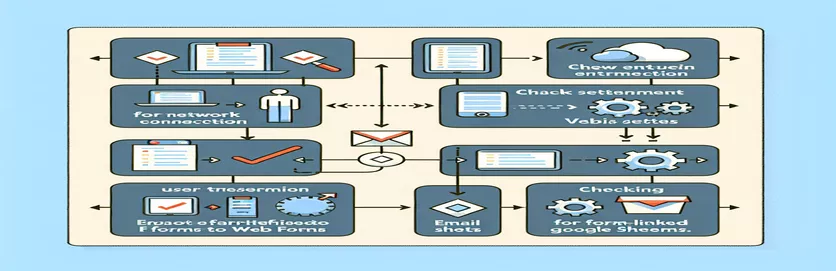Google 스프레드시트에 대한 웹 양식 제출 장애물 극복
웹 양식을 Google 스프레드시트와 통합하면 정보를 원활하게 수집하려는 기업과 개발자에게 중요한 구성요소인 사용자 상호작용과 데이터 관리 사이를 연결하는 가교 역할을 합니다. 그러나 이 과정에서 특히 웹사이트 양식을 통해 제출된 이메일이 지정된 Google 시트에 표시되지 않는 경우 기술적인 문제가 발생할 수 있습니다. 이러한 불일치는 데이터 수집뿐만 아니라 의사소통 중단이 발생하는 위치를 이해하는 데에도 어려움을 야기합니다. 스크립트 사고, 연결 문제 또는 잘못된 데이터 처리로 인해 효과적인 문제 해결을 위해서는 정확한 원인을 찾아내는 것이 필수적입니다.
제공된 시나리오는 이러한 연결을 촉진하기 위해 ReactJS를 사용하는 개발자가 직면하는 일반적인 곤경을 강조합니다. 콘솔에서는 전송 성공 신호를 보내지만 Google 시트에 데이터가 없으면 더 깊은 근본적인 문제가 있음을 나타냅니다. 이러한 상황에서는 스크립트 URL 검사, 양식 데이터 처리, Google Apps Script의 응답 등 통합 프로세스에 대한 철저한 조사가 필요합니다. 이러한 구성 요소를 이해하는 것은 오작동을 식별하고 신뢰할 수 있는 솔루션을 구현하여 데이터를 정확하게 캡처하고 저장하는 데 중요합니다.
| 명령 | 설명 |
|---|---|
| import React, { useState } from 'react'; | 기능적 구성 요소의 상태 관리를 위해 React 라이브러리와 useState 후크를 가져옵니다. |
| const [variable, setVariable] = useState(initialValue); | 상태 변수를 값과 업데이트하는 함수로 초기화합니다. |
| const handleSubmit = async (e) => { ... }; | 양식 제출 이벤트를 처리하기 위한 비동기 함수를 정의합니다. |
| e.preventDefault(); | 페이지를 다시 로드하는 기본 양식 제출 동작을 방지합니다. |
| fetch(scriptURL, { method: 'POST', body: formData }); | 지정된 URL에 양식 데이터를 제출하기 위해 비동기 HTTP POST 요청을 만듭니다. |
| var sheet = SpreadsheetApp.getActiveSpreadsheet().getSheetByName('Sheet1'); | 활성 스프레드시트를 가져오고 Google Apps Script를 사용하여 Google 스프레드시트에서 'Sheet1'이라는 시트를 선택합니다. |
| sheet.appendRow([timestamp, email]); | 시트 아래쪽에 지정된 데이터가 포함된 새 행을 추가합니다. |
| return ContentService ... .setMimeType(ContentService.MimeType.JSON); | Google Apps Script 웹 앱에서 JSON 응답을 반환합니다. |
이메일 제출 시스템 자세히 알아보기
제공된 스크립트는 React 기반 프런트엔드를 Google Sheets 백엔드와 통합하기 위한 포괄적인 솔루션을 제공하여 웹 양식을 통해 이메일 주소를 원활하게 제출할 수 있도록 합니다. 프론트엔드 스크립트의 중심에는 상태 관리를 위한 useState 후크와 함께 사용자 인터페이스 구축을 위한 인기 있는 JavaScript 라이브러리인 React가 있습니다. 이 후크는 두 가지 상태 변수인 이메일과 제출을 초기화하여 각각 사용자의 입력과 양식 제출 상태를 추적합니다. 핵심 기능은 양식 제출 시 실행되는 handlerSubmit 함수 내에 있습니다. 이 기능은 먼저 기본 양식 작업을 방지하여 페이지가 다시 로드되지 않도록 하고 애플리케이션의 상태를 보존합니다. 그런 다음 지정된 Google Apps Script URL에 비동기 가져오기 요청을 전달하기 전에 사용자의 이메일을 추가하여 FormData 개체를 구성합니다.
Google Apps Script로 구동되는 백엔드 부분은 React 애플리케이션과 Google Sheets 사이의 브리지 역할을 합니다. POST 요청을 받으면 스크립트 내의 doPost 함수는 요청 매개변수에서 이메일 주소를 추출하고 이 정보를 지정된 Google 시트에 기록합니다. 이 통합은 프로그래밍 방식으로 Google 스프레드시트에 액세스하고 수정할 수 있는 SpreadsheetApp API를 통해 촉진됩니다. 스크립트는 이메일 주소와 타임스탬프가 포함된 새 행을 추가하여 웹 양식을 통해 제출된 데이터를 수집하는 간단하면서도 효과적인 수단을 제공합니다. 이 방법은 데이터 수집 프로세스를 간소화할 뿐만 아니라 수동 데이터 입력과 잠재적인 오류를 크게 줄일 수 있는 자동화 계층을 도입합니다.
웹에서 Google 스프레드시트로 이메일 제출 문제 해결
React를 사용한 프론트엔드 스크립트
import React, { useState } from 'react';import './Email.css';import sendIcon from '../Assets/send-mail.png';const Email = () => {const [email, setEmail] = useState('');const [submitted, setSubmitted] = useState(false);const handleSubmit = async (e) => {e.preventDefault();const scriptURL = 'YOUR_GOOGLE_APPS_SCRIPT_URL_HERE';const formData = new FormData();formData.append('email', email);try {const response = await fetch(scriptURL, {method: 'POST',body: formData});if (response.ok) {setSubmitted(true);console.log('Data successfully sent to Google Sheet');} else {console.error('Failed to send data to Google Sheet');}} catch (error) {console.error('Error sending data to Google Sheet:', error);}};return (<div className="hero"><h3>Coming Soon</h3><h1><span>Doosh Inc.</span><br/>Our Brand New Website is on its Way!</h1><p>Subscribe for More Details</p><form onSubmit={handleSubmit}><div className="input-div"><input type="email" name="email" placeholder="Your email id..." required value={email} onChange={(e) => setEmail(e.target.value)} /><button type="submit"><img src={sendIcon} alt="send message icon"/></button></div></form>{submitted && <p className="thanks">Thank You for Subscribing!</p>}</div>);}export default Email;
이메일 제출을 위한 백엔드 Google Apps 스크립트
구글 앱 스크립트
function doPost(e) {var sheet = SpreadsheetApp.getActiveSpreadsheet().getSheetByName('Sheet1');var email = e.parameter.email;var timestamp = new Date();sheet.appendRow([timestamp, email]);return ContentService.createTextOutput(JSON.stringify({'result': 'success', 'email': email})).setMimeType(ContentService.MimeType.JSON);}
웹 양식을 통한 데이터 수집 강화
웹 양식을 통해 데이터를 수집하고 이를 Google 스프레드시트에 통합하는 경우 과제와 솔루션은 단순한 기술 구현을 넘어섭니다. React 및 Google Apps Script를 통해 설명된 접근 방식은 사용자 데이터를 캡처하는 직접적인 방법을 보여 주지만 사용 가능한 더 광범위한 의미와 향상된 기능을 이해하는 것이 중요합니다. 한 가지 중요한 측면은 데이터 검증 및 보안과 관련이 있습니다. 수집된 데이터가 유효하고 안전한지 확인하는 것은 데이터 수집 프로세스의 무결성에 영향을 미치기 때문에 가장 중요합니다. Google Apps Script의 서버측 검증 및 React의 클라이언트측 검증과 같은 기술을 사용하여 잘못된 데이터 제출의 위험을 완화하고 일반적인 웹 취약성으로부터 보호할 수 있습니다.
또 다른 중요한 측면은 사용자 피드백과 경험입니다. 양식을 제출한 후 사용자는 제출 성공 또는 실패를 나타내는 즉각적이고 명확한 피드백을 받아야 합니다. 이는 양식의 상태를 반영하도록 UI를 동적으로 업데이트하는 React 상태 관리를 통해 달성할 수 있습니다. 또한 양식 디자인에서 접근성 및 사용성 원칙을 고려하면 모든 사용자가 능력에 관계없이 쉽게 정보를 제출할 수 있습니다. 이러한 고려 사항은 데이터 수집 시스템의 기술적 기능을 향상시킬 뿐만 아니라 전반적인 사용자 경험을 향상시켜 더 높은 참여도와 더 정확한 데이터 수집으로 이어집니다.
웹 양식 데이터 수집에 관해 자주 묻는 질문
- 질문: 데이터가 전송되는 Google 시트를 맞춤설정할 수 있나요?
- 답변: 예, Google Apps Script를 수정하여 다양한 시트, 열, 데이터 형식을 지정하면 Google 시트를 맞춤설정할 수 있습니다.
- 질문: 웹 양식에서 Google 스프레드시트로 데이터를 보내는 것은 얼마나 안전한가요?
- 답변: 상대적으로 안전하지만 데이터 가로채기를 방지하고 데이터 무결성을 보장하기 위해 HTTPS 및 추가 유효성 검사를 구현하는 것이 좋습니다.
- 질문: 이 방법으로 대량의 제출물을 처리할 수 있습니까?
- 답변: 예, 하지만 Google Apps Script의 실행 할당량을 모니터링하고 매우 높은 볼륨에 대해서는 일괄 업데이트 사용을 고려하는 것이 중요합니다.
- 질문: 스팸 제출을 어떻게 방지할 수 있나요?
- 답변: 스팸 제출을 줄이려면 양식에 CAPTCHA 또는 기타 봇 감지 기술을 구현하세요.
- 질문: 제출자에게 자동으로 이메일을 보낼 수 있나요?
- 답변: 예, Google Apps Script를 확장하여 Google의 MailApp 서비스를 사용하여 제출자에게 확인 이메일을 보낼 수 있습니다.
- 질문: 이 양식을 다른 데이터베이스나 서비스와 통합할 수 있나요?
- 답변: 물론 Google 스프레드시트 대신 다양한 API 또는 데이터베이스와 상호작용하도록 백엔드 스크립트를 수정할 수 있습니다.
- 질문: 모든 사용자가 내 양식에 액세스할 수 있도록 하려면 어떻게 해야 합니까?
- 답변: WCAG와 같은 웹 접근성 지침에 따라 양식을 디자인하여 장애가 있는 사용자도 사용할 수 있도록 하세요.
- 질문: 제출 전에 데이터를 검증할 수 있나요?
- 답변: 예, React의 상태 관리를 사용하여 양식 제출 전에 클라이언트 측 유효성 검사를 구현할 수 있습니다.
- 질문: 양식 제출 실패를 처리하는 방법은 무엇입니까?
- 답변: 제출 실패에 대한 피드백과 로깅을 제공하려면 React 앱과 Google Apps Script 모두에서 오류 처리를 구현하세요.
통찰력과 솔루션 요약
Google Sheets에 채워지지 않는 웹 양식 데이터 문제를 해결하려면 다각적인 접근 방식이 필요합니다. 기본 솔루션은 ReactJS 프런트엔드가 Fetch API를 사용하여 양식 데이터를 올바르게 캡처하고 Google Apps Script로 보내는지 확인하는 데 중점을 둡니다. 중개자 역할을 하는 이 스크립트는 들어오는 데이터를 구문 분석하고 지정된 Google 시트에 추가하는 작업을 수행합니다. 이 프로세스의 핵심은 React 애플리케이션에서 스크립트 URL을 올바르게 설정하고 POST 요청을 효과적으로 처리하는 Apps Script의 doPost 기능입니다. 또한 오류 처리는 잘못된 스크립트 URL, Google 시트의 잘못된 구성 또는 제출 실패로 이어지는 네트워크 문제 등의 문제를 진단하는 데 중요한 역할을 합니다. 클라이언트측 검증을 구현하면 제출 전 데이터 무결성이 보장되어 신뢰성이 향상됩니다. 백엔드에서 Google 시트에 액세스하고 수정하려면 Google Apps Script에 대한 올바른 권한을 설정하는 것이 액세스 문제를 방지하는 데 필수적입니다. 이러한 탐구는 웹 애플리케이션을 클라우드 기반 스프레드시트와 연결하여 효율적인 데이터 수집 및 관리 전략을 위한 기반을 마련할 때 세심한 구성, 오류 처리 및 검증의 중요성을 강조합니다.